
Введение в установку TestNG
TestNG - это инфраструктура автоматизации, где NG - это сокращение от «Next Generation». TestNG помогает в создании организованного отчета, который позволяет тестировщику легко понять, какие тестовые примеры пройдены, не пройдены или пропущены. Это инструмент, вдохновленный Junit и NUnit. Дизайн TestNG таков, что он помогает в интеграции классов проще. Разработчик имеет возможность писать более гибкие и мощные контрольные примеры. Он предоставляет такие функциональные возможности, как простые аннотации, группировка, упорядочение и параметризация. Преимуществами Install TestNG являются возможность создавать отчеты HTML для выполнения. Аннотации также облегчают выполнение задач. В дополнение к этому, группы помогают легко группировать и расставлять приоритеты. Также возможно параллельное тестирование и создание журналов. Данные могут быть легко параметризованы. Давайте посмотрим на шаги установки TestNG.
Пошаговая установка TestNG
Перед установкой TestNG мы должны убедиться, что Selenium IDE уже присутствует с активным интернет-соединением.
Шаг 1: Перейдите в Eclipse и в верхней части строки меню перейдите на вкладку «Справка» и нажмите «Установить новое программное обеспечение».
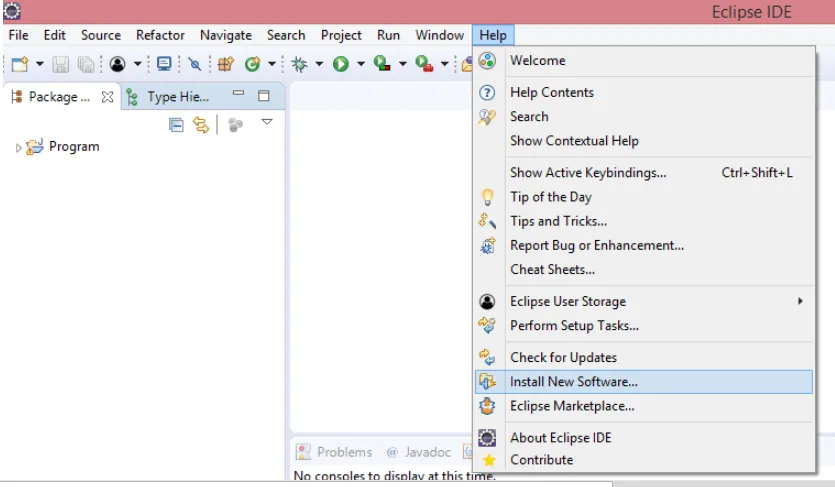
Шаг 2: Откроется новое окно с полем «Работа с:». Здесь введите URL: (http://beust.com/eclipse/), а затем нажмите кнопку Добавить.
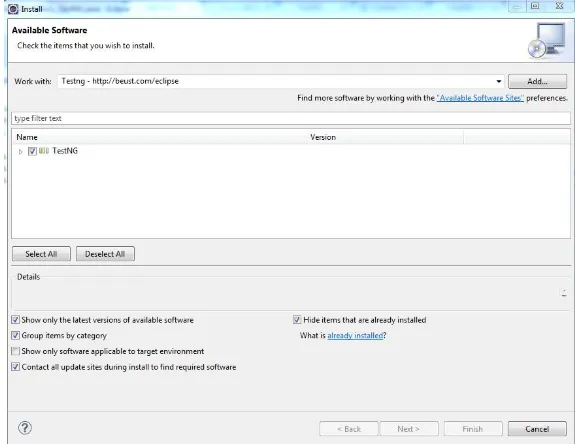
Шаг 3: После добавления этой ссылки она будет отображена, и вы можете ввести имя как «TestNG»
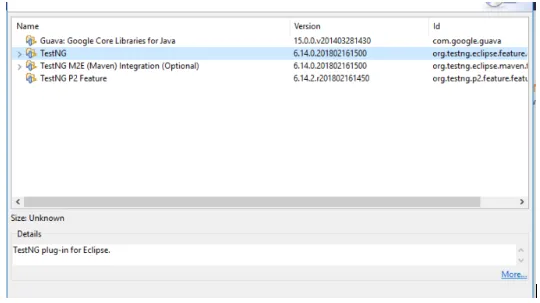
Шаг 4: Как только это будет сделано, вам будет показано программное обеспечение, доступное по указанному URL. Установите флажок, который упоминает TestNG и нажимает кнопку «Далее».
Шаг 5: После этого требования и зависимости будут проверены перед началом установки. Если все эти требования соблюдены, вам будет предложено установить программное обеспечение, прежде чем продолжить тестирование TestNG. В большинстве случаев он будет успешно установлен.
Шаг 6: После завершения этого шага вам будет предложено просмотреть процесс установки. Если вы обнаружите, что все в порядке, вы можете продолжить, нажав «Далее».
Шаг 7: Чтобы получить лицензию, нажмите «Я принимаю условия лицензионного соглашения», а затем нажмите кнопку «Готово».
Вместо использования веб-ссылки вы можете использовать 'Eclipse Marketplace', чтобы получить TestNG
Выполните следующие шаги, чтобы завершить установку с помощью этого метода.
Шаг 1: Запустите Eclipse и нажмите на строку меню -> Справка. Нажмите на опцию Eclipse Marketplace.
Шаг 2: В Eclipse Marketplace найдите TestNG и нажмите кнопку поиска.
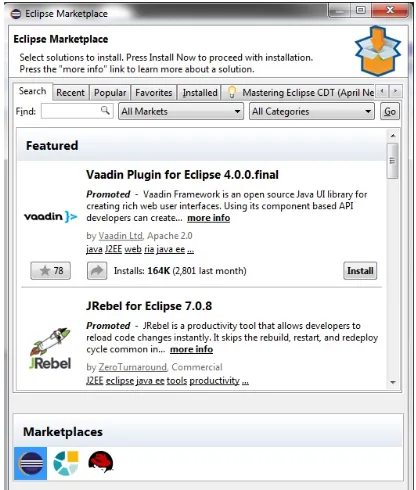
Шаг 3: В результате вы получите TestNG. Нажмите на Установить.
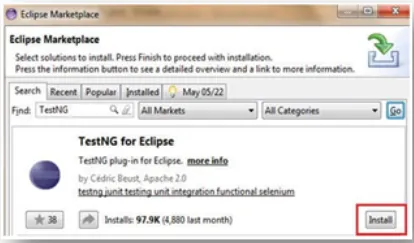
Появится новое окно для выбора функции. Вам не нужно вносить какие-либо изменения здесь и нажмите кнопку подтверждения.
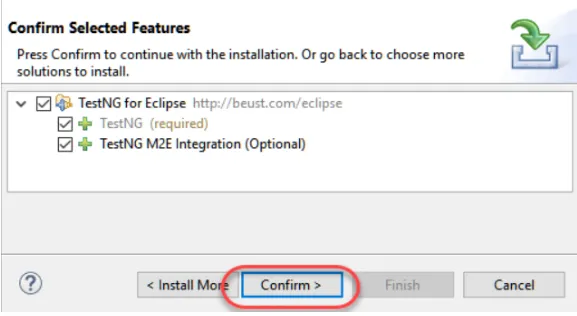
Шаг 4: Нажав на кнопку Далее, следующим диалоговым окном будет окно Лицензионного соглашения. Нажмите «Я принимаю условия лицензионного соглашения», а затем нажмите «Готово».
Шаг 5: Если есть какие-либо предупреждения, игнорируйте их и нажмите OK. После этого дождитесь завершения установки.
После этого Eclipse может попросить вас перезагрузиться. Вы можете нажать на Да
Шаг 6: После перезапуска Eclipse убедитесь, что идентификатор TestNG действительно установлен успешно. Чтобы проверить это, вы можете нажать Window -> Preferences. Отображаемый список должен включать TestNG в списке предпочтений.
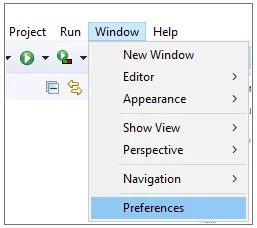
Другой способ проверить это - перейти в Window -> Show View и затем нажать «Other».
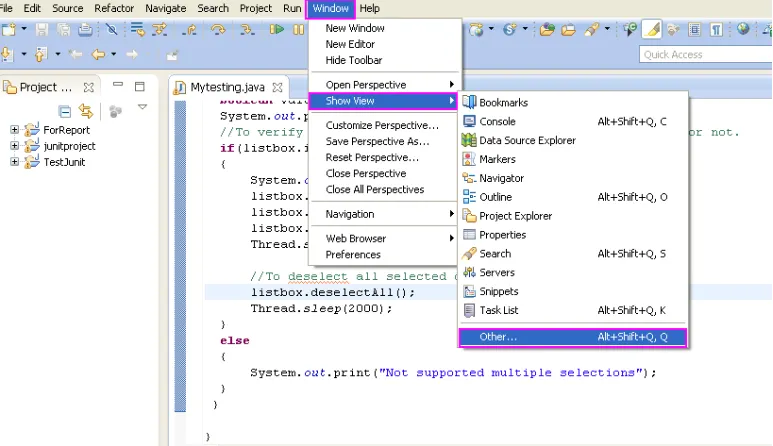
На вкладке Другие вы найдете Java. Разверните папку Java, и вы сможете увидеть, правильно ли установлен TestNG.
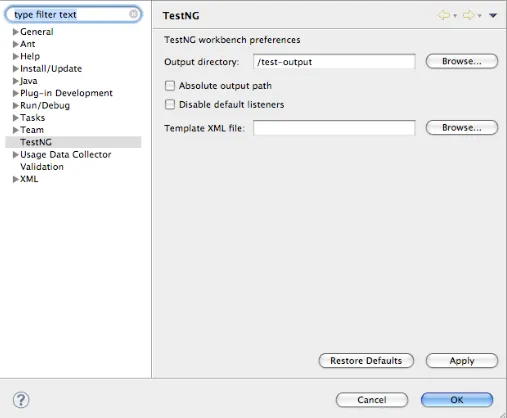
После завершения установки вы можете создать свой собственный класс TestNG. Чтобы создать новый класс TestNG, вы можете выбрать меню «Файл» -> «Создать» -> «TestNG». Если файл Java уже открыт, то файл Java, выбранный в навигаторе, будет отображать все открытые методы. Там будет опция, чтобы выбрать те, которые вам нужно проверить. Каждый метод, выбранный на этой странице, будет работать как новый класс TestNG. Если реализации нет, то будет выдано исключение.
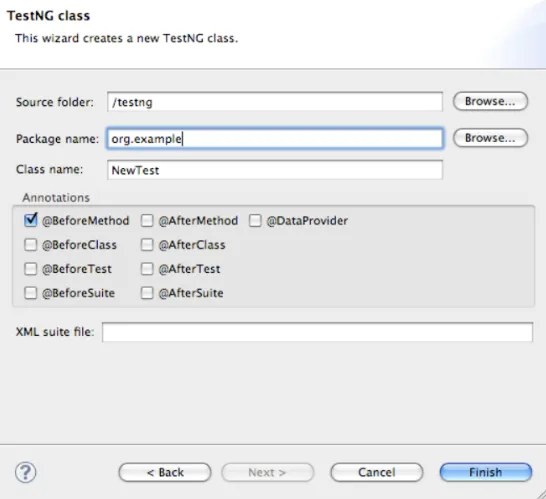
Следующий шаг позволяет вам быть уверенным, создается ли файл или нет. Он должен иметь реализацию по умолчанию для методов настройки. Драйвер клиента Selenium Java с TestNG После этого вы также можете загрузить драйвер клиента Selenium Java. После завершения загрузки вы можете запустить «eclipse.exe». Рабочее пространство, которое должно быть выбрано, должно занимать местоположение по умолчанию или местоположение, указанное с помощью параметра обзора.
Отправьте этот шаг, вам нужно настроить Eclipse IDE с веб-драйвером
- Вы можете запустить eclipse.exe, и тогда этот файл будет расположен в C: \ eclipse \ eclipse.exe.
- Выбрав рабочее пространство, вы можете выбрать любое место по вашему выбору или местоположение по умолчанию.
- Вы можете создать новый проект, выбрав File -> New -> Java Project. Вы можете назвать этот проект с любым именем по вашему выбору. После завершения проекта вы можете создать новый пакет. При этом новый класс может быть создан.
- Затем перейдите к свойству этого класса и нажмите «Путь сборки Java».
- Чтобы получить внешние библиотеки, нажмите «Библиотеки», а затем нажмите «Добавить внешние JAR-файлы».
- Перейдите к C: \ selenium-2.25.0 \. Все банки в этом месте можно взять.
- Все файлы могут быть импортированы, и вы готовы ко всем библиотекам Selenium для использования с TestNG.
Вывод
TestNG - это среда тестирования, которая поддерживает различные параметры. Конфигурация теста является гибкой и поддерживает мощную модель исполнения. В дополнение к этому TestNG поддерживает аннотации, такие как @BeforeCLass, @AfterClass и т. Д., Которые очень полезны при выполнении тестовых случаев. Он в основном пытается охватить все категории тестирования модульного тестирования, функционального и интеграционного тестирования и т. Д. Он также генерирует отчеты в форматах HTML и XML. Не нужно расширять какой-либо класс. Хотя Selenium установлен, оба могут выполнять тестовые примеры параллельно. Таким образом, TestNG - это платформа, которая охватывает все категории тестирования, предоставляет аннотации, а также позволяет Selenium работать вместе с ним, что, в свою очередь, обеспечивает наилучшее качество продукции.
Рекомендуемая статья
Это руководство по установке TestNG. Здесь мы обсудили пошаговую установку TestNG с использованием Weblink и Eclipse Marketplace. Вы также можете просмотреть наши другие предлагаемые статьи, чтобы узнать больше -
- Как установить MySQL
- Установите UNIX
- Установите Selenium IDE
- Как установить JIRA
- Затмение против IntelliJ | 6 главных отличий, которые вы должны знать
- Навигатор в JavaScript | Свойства, методы (примеры)